Thủ thuật
Hướng dẫn sao lưu toàn bộ dịch vụ Google sang Gmail dự phòng
Việc thực hiện sao lưu toàn bộ dịch vụ Google sang Gmail dự phòng là rất cần thiết bởi nó sẽ giúp bạn đề phòng được trường hợp xấu như bị hack mail, đột nhiên bị google khóa tài khoản hay mất những dữ liệu quan trọng trên Google Drive, Youtube…. Tuy nhiên không phải ai cũng rành về thủ thuật này, bài viết do ứng dụng mobile cung cấp dưới đây sẽ hướng dẫn các bạn cụ thể hơn.
Để không phải đặt ra câu hỏi đại loại như làm sao để bạn có thể lấy lại dữ liệu đã nằm trong mail cũ của mình khi bị mất? thì bất kể các nội dung mail, dữ liệu bất kỳ nào sau khi soạn thảo cũng nên sử dụng dịch vụ của Google để lưu trữ dữ liệu sang 1 Gmail khác.
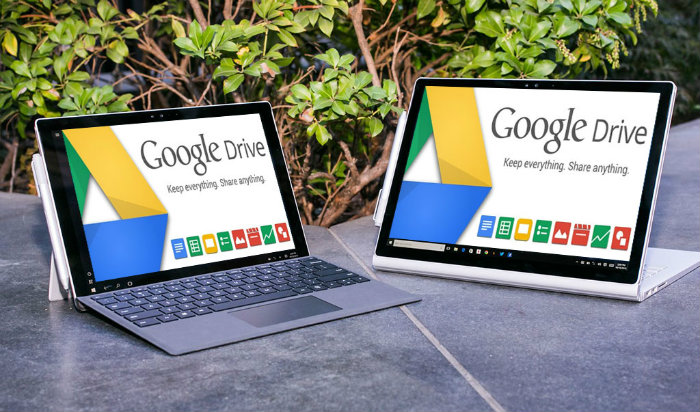
- Cách dùng nhiều tài khoản Facebook, Zalo,… trên một máy Android
- 3 ứng dụng download video tốt nhất dành cho iPhone/iPad
Tóm tắt nội dung
Hướng dẫn sao lưu toàn bộ dịch vụ Google sang Gmail dự phòng
Sao lưu toàn bộ dịch vụ Google sang Gmail dự phòng không làm bạn mất nhiều thời gian, chỉ cần làm theo các bước sau:
Bước 1: Thực hiện đăng nhập vào gmail chính chứa dữ liệu của mình, sau đó click vào link sau: Sign in – Google Accounts
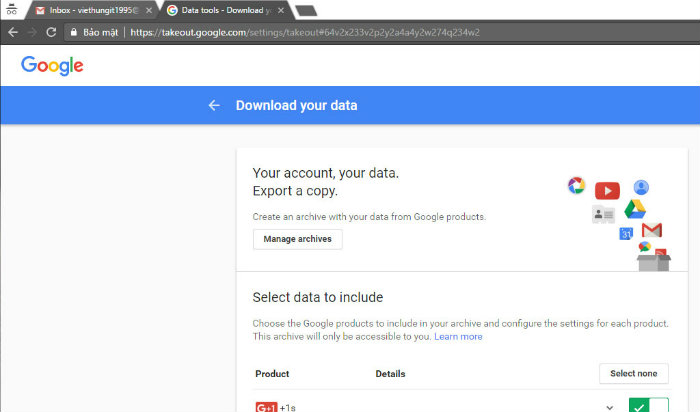
Bước 2: Hãy bật / tắt những dịch vụ của Google mà bạn muốn sao lưu sang tài khoản khác
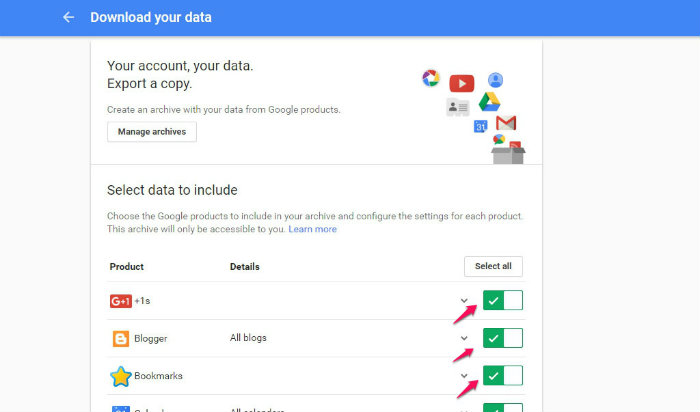
Bước 3: Tiếp tục Click Next. Hiện thống hiển thị trang tiếp theo, bạn cần lưu ý những thông tin sau:
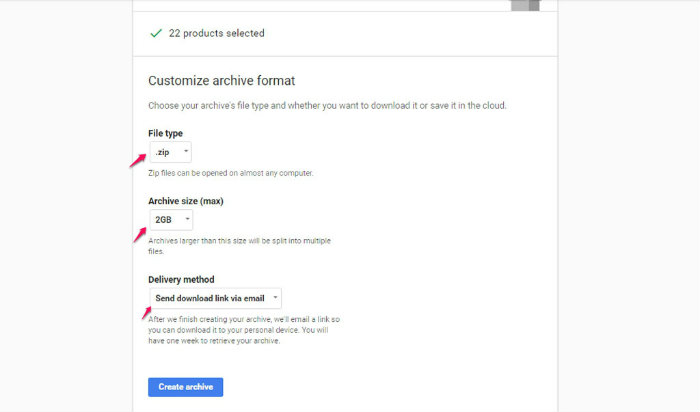
- File type: Định dạng tệp lưu trữ khi tải dữ liệu của bạn về máy, hoặc lưu nó vào google drive khác.
- Archive size (max): Kích thước lưu trữ tối đa mà bạn mong muốn cho mỗi gói dữ liệu tải về.
- Delivery method: Sau khi tạo xong không gian lưu trữ cho bạn, Google sẽ gửi cho bạn một liên kết để tải về thiết bị cá nhân của mình.
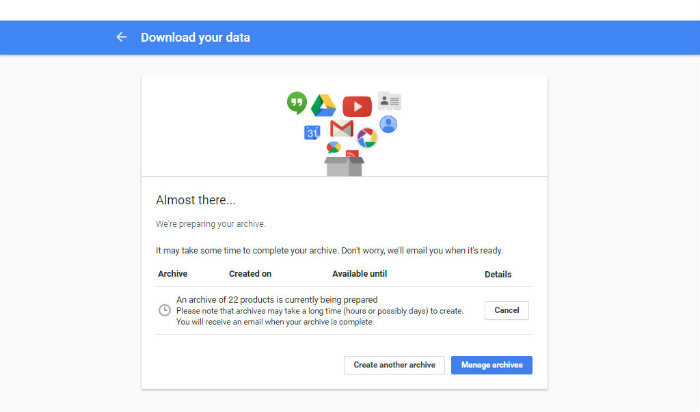
Bước 4: Tiếp đó chọn Click Create archive để bắt đầu. Hệ thống sẽ hiển thị trang có chứa các thông tin liên quan sau:
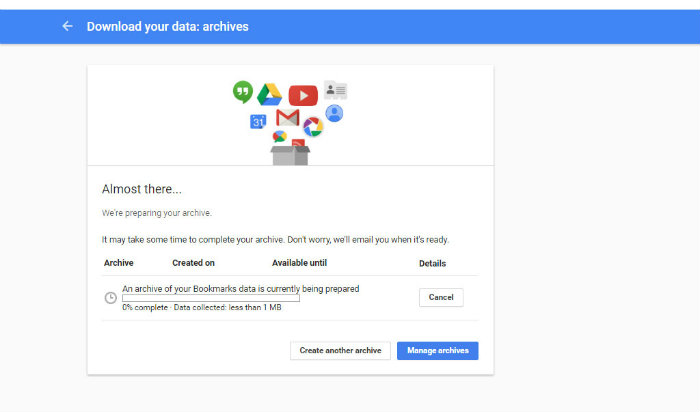
Bước 5: Sẽ phụ thuộc khá nhiều vào dung lượng file cũng như tốc độ truyền tải của mạng. Bạn có thể theo dõi tiến trình ở thanh trạng thái trong trang này:
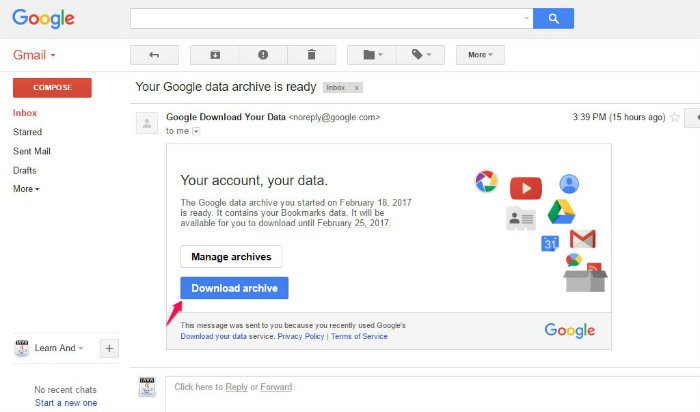
Hướng dẫn mở file ở Gmail dự phòng
Bước 1: Kiểm tra inbox Gmail, mở một bức thư có nội dung tương tự dưới dây và nhấn Download archive để tải dữ liệu về máy tính của mình nhé
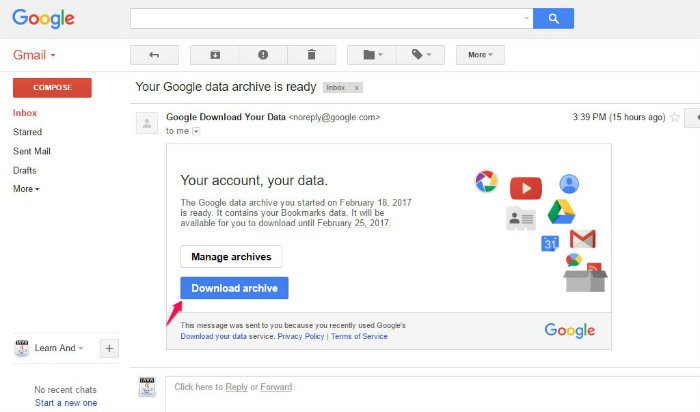
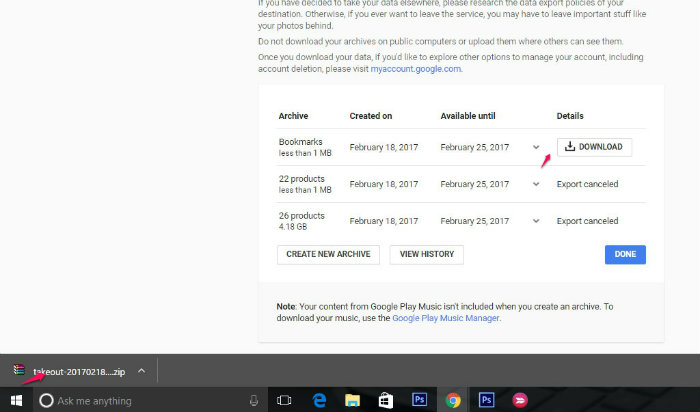
Bước 2: Truy cập Email dự phòng – nơi lưu trữ những dữ liệu quan trọng của gmail chính. Ở dịch vụ Google Drive, click Setting và bật tùy chọn.
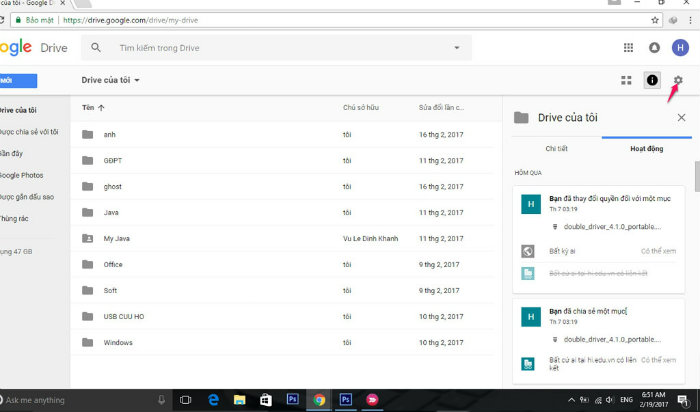
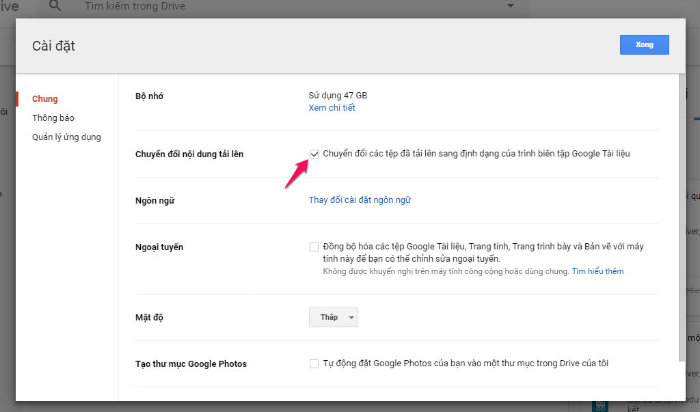
Bước 3: Hãy giải nén file đã được tải về ở Gmail chính và tiến hành upload lại vào Gmail dự phòng
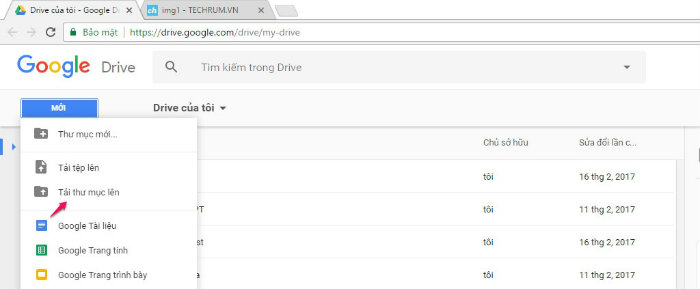
Video hướng dẫn:
Chúc các bạn thực hiện sao lưu toàn bộ dịch vụ Google sang Gmail dự phòng thành công!
Bài viết cùng chủ đề:
-
Hướng dẫn cách quay video đồ vật di chuyển trên TikTok
-
TOP 5 ứng dụng bản đồ dành trên điện thoại cho dân “mù đường”
-
Mách bạn 5 ứng dụng theo dõi bước chân trên iOS, Android
-
Giải trí mọi lúc mọi nơi với 5 app xem TV trên điện thoại 2022!
-
Bảo mật cao với 6 ứng dụng nhắn tin mã hóa iOS, Android
-
6 ứng dụng nghe nhạc tốt nhất trên điện thoại iOS, Android
-
TOP 5 app học từ vựng tiếng Anh “thần tốc” 2022 bạn nên biết
-
TOP app luyện nghe tiếng Anh với người bản xứ trên iOS, Android








